Vous aurez de nombreux photos sur votre Samsung Galaxy A8 et vous voulez les ranger un peu. La solution sera de créer des albums personnalisés et ainsi déplacer vos photos vers chaque album spécifique. Dans le cas où vous ne savez pas comment faire pour créer un nouvel album photos sur Samsung Galaxy A8 ou déplacer vos photographies vers cet album sur android, notre article va vous guider. Premièrement vous verrez comment faire pour créer un nouvel album dans votre Samsung Galaxy A8 et le renommer. Pour finir ce qu’il faut faire pour déplacer des photos d’un album vers le nouvel album. Finalement comment pouvez-vous faire pour créer un album privé.
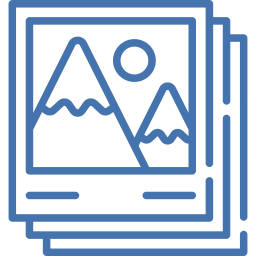
Comment créer un nouvel album photos sur un Samsung Galaxy A8?
Dans le but de mieux optimiser votre Galerie Photos, cela sera fort avisé de créer des albums. Les albums photos sur android permettent de ranger les photographies par groupes.
Albums créés automatiquement dans votre Samsung Galaxy A8
Ces albums sont le plus souvent créés automatiquement par Android. Votre téléphone aura souvent des albums particuliers à votre activité. C’est à dire que des albums sont créés au regard des applis ou de l’utilisation de votre téléphone. Pour être plus clair, on peut trouver dans votre Samsung Galaxy A8 des albums photos ou vidéos comme par exemple:
- un album en lien avec votre Appareil photo
- un album en lien avec Facebook ou Messenger
- un album d’images, vidéos Whatsapp
- un album de Capture d’écran
- un album en lien avec Instagram
- un album lié aux téléchargements d’images
Ce qu’il faut faire pour créer un album personnalisé sur un Samsung Galaxy A8?
Créer un album photos ou vidéos pour ainsi mieux organiser votre Galerie, c’est super facile. Lisez ces indications:
- Ouvrez l’app Galerie
- Et sélectionnez Album
- Ensuite sélectionnez le Menu ou les 3 points noirs en haut à droite
- Et sélectionnez Créer un nouvel album
- Définissez le nom du nouvel album et son emplacement de stockage (mémoire interne ou carte SD)
- Et cliquez sur Créer
- Et voilà l’album sera créé
De quelle façon déplacer les photos ou vidéos de votre Samsung Galaxy A8 vers un album personnalisé?
le nouvel album créé ne contiendra aucune photos ou vidéos. Si vous désirez déplacer des vidéos de l’album principal de la galerie vers un album personnalisé, rien de plus facile vous avez deux méthodes pour rajouter des photos dans votre nouvel album:
Déplacer des photos de l’album principal
- Ouvrez l’album Caméra ou Appareil photo de votre Samsung Galaxy A8
- Appuyer longtemps sur une photographie ou vidéo
- Des petits ronds apparaîtront, qui correspondra à la Sélection. sélectionnez la totalité des photos que vous souhaiteriez placer dans votre nouvel album
- Une fois toutes les photos sélectionnées, sélectionnez le menu en haut à droite
- Et sélectionnez Déplacer vers un autre album
Ajouter des photos ou vidéos directement avec le nouvel album
En effet, si vous souhaitez rajouter des photos directement avec le nouvel album photo, c’est très simple. Cette méthode marche dès que l’album est vide. Pour cela sélectionnez l’album. Et sélectionnez Ajouter des photos, et Sélectionner les photographies que vous souhaiteriez rajouter à cet album.
Comment pouvez-vous faire pour créer un album privé dans votre Samsung Galaxy A8?
En effet si vous désirez cacher des photos ou vidéos sur votre Samsung Galaxy A8, il existe des solutions. Allez voir notre article.
Quelquefois en sélectionnant les photos que vous souhaiteriez sécuriser, il va être proposé de transférer vers un dossier sécurisé . Pour cela, il va falloir créer un compte.
Que faire si jamais vous avez supprimé par erreur un album image?
Quelquefois il arrive parfois qu’on clique un peu trop rapidement sur supprimer. Comment faire pour récupérer un album supprimé sur android? Nous avons décrit tout un article sur les solutions de récupération de photos ou vidéos supprimées sur un téléphone Samsung Galaxy A8.
Si vous êtes à la recherche d’autres tutoriels sur votre Samsung Galaxy A8, vous pouvez aller voir les tutos de la catégorie : Samsung Galaxy A8.






